«Oye, después de la actualización, noté un punto verde en la parte superior derecha de mi teléfono. ¿Alguien puede decirme cuál es el punto verde en la parte superior derecha de mi teléfono? Tengo un poco de curiosidad al respecto. ¡Muchas gracias!»
La luz verde en la parte superior derecha indica que su cámara o micrófono está encendida. Muchas personas han notado este ícono después de la actualización de Android 12, pero no hay necesidad de preocuparse por ello porque no causa ningún problema. Además de eso, Android 12 también ha introducido un nuevo tablero de privacidad del que puede tener una idea sobre las aplicaciones que acceden a sus datos. En esta publicación, discutiremos todo sobre Green Dot y cómo puede beneficiar a los usuarios.
Parte 1: ¿Cuál es la pequeña luz verde en mi teléfono Android?
Desde Android 12, las personas han tenido curiosidad por ese indicador de luz verde. Este indicador es una buena característica que ayuda a los usuarios a saber más sobre las aplicaciones que usan la cámara o el micrófono del teléfono. Puede ver este indicador en forma del punto verde en la esquina superior derecha. Además, se activa cuando la aplicación accede a la cámara en la parte delantera y trasera. Además, el ícono permanece en el teléfono hasta que la aplicación deja de usar la cámara o está apagado.
Además, si desea ver qué aplicación usa la cámara o el micrófono, no tiene que hacer mucho; Simplemente deslice hacia abajo y haga clic en el icono completo. De esta manera, puede ver fácilmente la aplicación accediendo a sus datos. Sin lugar a dudas, es una característica importante y ayuda a acceder a la cámara o al micrófono en dispositivos Android e incluso tabletas. Sin embargo, esta función no puede ser controlada por Samsung y otros dispositivos Android. Además, Google no ha revelado ninguna forma de apagar el punto verde en Android 12.
Parte 2: ¿Cómo descubrí qué aplicación está usando mi cámara/micrófono Android?
Después de la llegada del punto verde en Android 12, las personas tienen curiosidad por saber qué aplicación está utilizando sus datos y cómo puede encontrarlo. A continuación se presentan los pasos para ayudarlo a verificar qué aplicación está usando su cámara o micrófono en Android.
- Primero, debe instalar la aplicación de puntos de acceso en Google Play Store.
- Inicie la aplicación y habilite la opción de puntos de acceso en la pantalla.
- Vaya a la página «Accesibilidad» para que pueda ejecutar esta aplicación como un servicio de accesibilidad. Puede elegir la opción de las aplicaciones instaladas.
- En el siguiente paso, habilite la opción «Usar datos de acceso».
- Da permiso a la aplicación y elige el color para el punto. Verás dos colores; Verde para acceso a la cámara y naranja para acceso al micrófono.
- Incluso puede seleccionar la ubicación del punto, como la cámara izquierda, la parte superior izquierda, la parte superior derecha, la parte inferior izquierda y la parte inferior derecha.
- Verá el icono de color siempre que una aplicación use la cámara o el micrófono.
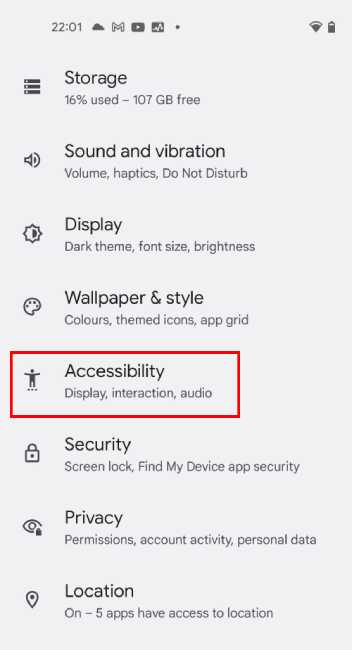
¡Eso es todo! Así es como puede obtener fácilmente una idea sobre las aplicaciones que accederán a su micrófono o cámara.
Parte 3: Esto es similar al punto verde/amarillo en iOS 14 y superior
Este punto verde en Android funciona igual que la luz naranja que puede encontrar en iPhone. Estos puntos de color se introdujeron en iOS 14, lo que ayuda a tener una idea sobre las aplicaciones que acceden a su dispositivo.
Por lo tanto, si es un usuario de iPhone, notará puntos naranjas o amarillos en la esquina superior de su pantalla. También se conocen como luces indicadoras y alerta a las personas cuando las aplicaciones intentan acceder al micrófono o la cámara. Esta característica fue parte del impulso más amplio de Apple que ayuda a proteger la privacidad de los usuarios.
Lea también: Cómo transferir WhatsApp entre Android 13 e iOS 16
More reading: Revisión de Microsoft Surface Pro 8: Todo lo que necesitas saber sobre él
Parte 4: ¿Qué hay de nuevo en la privacidad de Android? ¿Qué tengo que hacer?
Además de ver Green Dot en Android, Google introduce muchas otras características. A continuación, discutiremos estas características una por una.
1. Panel de privacidad
Ahora, puede tener su propio tablero de privacidad desde donde puede ver las aplicaciones que acceden a sus datos en las últimas 24 horas. Le proporcionará toda la información sobre las aplicaciones que usan micrófonos y cámaras. De esta función, también puede ver qué aplicaciones están utilizando la ubicación. Por otro lado, Google ha agregado API de auditoría de acceso a datos para facilitar su trabajo.
2. El micrófono y la cámara alternan
Es un viejo truco para agregar pegatinas en la cámara o usar varios bloqueadores para bloquear el audio en los teléfonos. Pero, ¿qué pasa si le decimos que hay una nueva característica en Android 12 que ayuda a cortar el acceso a varias aplicaciones en el micrófono y la cámara? Sin embargo, esta característica está disponible solo en la versión Beta 2.
3. Notificaciones de lectura del portapapeles
Cada vez que una aplicación intenta leer la notificación del portapapeles, Android 12 lo notificará. Eso significa que el usuario verá las notificaciones en la parte inferior de la pantalla, desde donde obtendrá la idea de qué aplicación está leyendo los datos.
Hay muchas más características nuevas disponibles en Android 12, como la hibernación de aplicaciones, el permiso de dispositivo cercano y mucho más. Sin embargo, la mayoría de ellos están en Beta 2 y están en la fase de prueba.
Conclusión
Entonces, este fue el artículo completo sobre el punto verde en Android y cómo se usa en Android 12. Tenga en cuenta que estos indicadores son buenos para su dispositivo y lo ayudarán a proteger sus datos. Con la ayuda de Green Dot, puede tener una idea fácilmente sobre las aplicaciones que acceden a su cámara y micrófono, por lo que no necesita agregar pegatinas para ocultar su cámara. Esperamos que esta guía lo ayude a aprender más sobre el punto verde y por qué no debería preocuparse por ello.
